3DS Max教程:贴图通道概念与应用(1)
来源:互联网 作者:未知 发布时间:2010-10-31 18:46:59 网友评论 0 条
3DS Max教程:贴图通道概念与应用
本教程讲解的是关于贴图通道概念与应用。
贴图通道是用来在3DSMAX中实现复合贴图坐标的一种技术手段,它通常与混合材质配合使用,用以在模型表面刻划复杂的复合贴图坐标。虽然目前的3D API还不支持将这种技术用于实时演算,但它在静贞渲染等非实时领域仍然起着不可替代的作用。
一、让MAX像Photoshop一样工作
先来举一个例子。我们需要为一面墙制作贴图图案。图案是由两部分组成的:墙砖纹理与涂鸦。细心的朋友可能会发现,这张图片的底纹是由一张无缝贴图拼接而成的。没错,这正是我们在Photoshop中要作的工作。把两张原始素材倒入Photoshop,将墙面复制拼接;再置入涂鸦图层,并更改它的混合模式。我们轻松地获得了这张墙面贴图。
虽然已经完成了制作,但仔细思考一下就会发现,这样的制作方法并非最佳。因为图中除了个别图案以外,其他纹理均是重复的。我们知道,在3DSMAX中,就有贴图重复的功能,但我们却舍近求远地代尔为之。然而最大的问题在于,如果底纹的面积大上几倍几十倍,我们是不是也要如法制作一张超大的贴图?如果上层的图案只是一张小小的蛛网呢?……手动合成的方法没有实现对资源的复用从而造成了效率的低下,也导致了贴图数据量的不可控制。

解决此问题的最好方法就是使用混合材质。将两张素材分别作为blend类型材质的子材质,并添加混合通道,就得到了混合后的纹理。

为物体指定贴图坐标后(此例可以使用UVW Map -> Planar方式),纹理就正确地显示出来了。
但这时我们又发现了新的问题。为了达到第一张图的效果,需要让底层纹理不断重复,而上层纹理只出现一次,并且被调整到偏左的位置(也许还要进行适当的缩放)。而我们发现,我们根本无法独立控制这两个子材质的坐标:他们都是由一个UVW Mapping修改器指定的,永远有着相同的贴图方式与GIZMO形态,就像两个“图层”被牢牢地“粘”在了一起。

就像在Photoshop中可以惬意地控制图层位置一样,为了能让MAX管理好贴图各“层”的坐标,我们引入了贴图通道技术。
二、贴图通道
贴图通道解决复合材质的坐标问题。这是《3ds max 6质感传奇》对于贴图通道功用的解释。从另一个角度讲,贴图通道是一种关于在一个表面上拥有多个贴图坐标问题的解决办法。
在实际应用上,贴图通道与Material ID的用法非常相似。它同样由一组编号组成,不同的是这些编号需要指定给子材质与贴图坐标。贴图通道的本质是在多维材质的子材质与贴图坐标之间建立一种一一对应的关系。也就是说,每一个子材质可以拥有一个与之相对的贴图坐标,并且彼此独立。
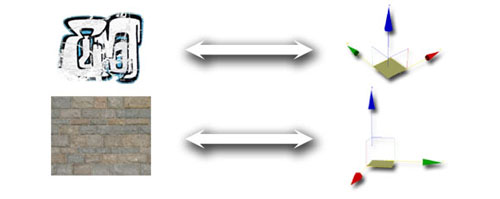
例如:我们为M号子材质指定了通道N,同时也为一个坐标修改器指定了通道N。那么,当M号子材质出现时,他就会遵循这种映射关系,自动按照与之通道号相同的贴图坐标出现在物体的表面上。
MAX中允许的最大通道号为99,也就是说我们可以为99种子材质分别指定不同的坐标。但也许没有人会制作如此复杂的材质。
上例中,两个子材质都使用了planar(平面)方式的贴图,只是坐标不同而已。实际上,使用贴图通道可以整合任何一种我们在MAX中见到过的贴图方式:planar、box、face、shrink wrap……甚至包括Unwrap UVW,就像我们下面的实例一样。这也是贴图通道最强大的功能所在。
- 2009-10-20
- 2011-01-11
- 2009-10-20
- 2009-10-20
- 2009-10-20
- 2009-04-17
- 2009-03-30
- 2010-12-03
- 2009-10-20
- 2009-10-20
- 2010-08-17
- 2009-10-20
- 2009-10-20
- 2009-10-16
- 2009-10-20
关于我们 | 联系方式 | 广告服务 | 免责条款 | 内容合作 | 图书投稿 | 招聘职位 | About CG Time
Copyright © 2008 CGTime.org Inc. All Rights Reserved. CG时代 版权所有